無線親機を無線LAN中継器として使用する方法
無線親機と無線子機(パソコン)の間に障害物があると、電波が届きにくくなったり、通信速度が低下することがあります。
本製品の無線LAN中継機能を使用すると、中継器として設定した本製品を介して電波が届くため、障害物を回避し、
安定した通信を行うことができます。
ここでは、本製品を無線LAN中継器として使用する方法を説明します。
※WHR-G301Nのイラストを使って説明しています。
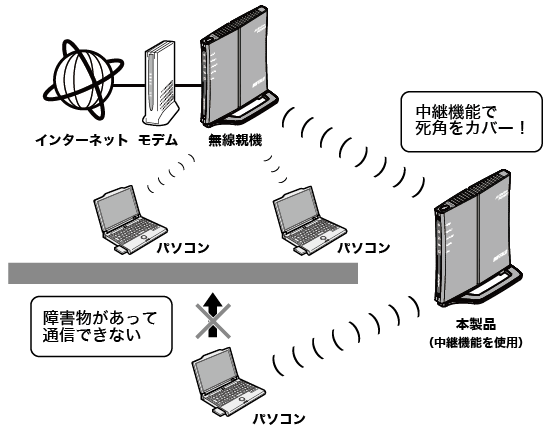
- 本製品の無線LAN中継機能は、従来のエアステーションシリーズに搭載されているリピーター(WDS)機能や中継器(WRP-AMG54)と互換性はありません。
- ここでは、無線LAN中継器として使用する本製品と、無線親機との接続設定に、AOSS(かんたん設定)を使用した設定方法を説明します。
AOSSを使用せず、手動で接続設定を行う(上級者向け)場合は、こちらの手順を参照してください。
Step1 無線親機と本製品の接続設定をします
最初に親機と本製品の接続設定をおこないます。以下の手順で設定してください。
-
本製品に貼り付けられているシールを確認します。
シールに記載されている「SSID」の値(12桁)を控えます。
-
ここで控えた値は、Step2で使用します。
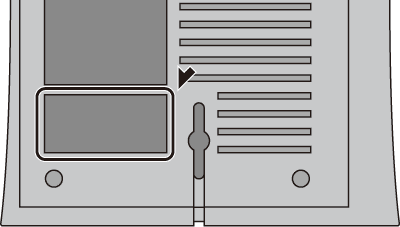
※上記はWHR-G301Nのイラストです。
-
本製品のROUTERスイッチを切り替えます。
本製品からACアダプターを取り外した後、本製品背面のROUTERスイッチを「OFF」にします。
ROUTERスイッチを切り替えたら、本製品にACアダプターを接続してください。
-
ACアダプターを接続して本製品の電源がONになったら、前面のDIAGランプ(赤)が消灯するまで(約2分間)
待ってから次の手順に進んでください。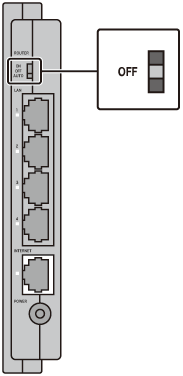
※上記はWHR-G301Nのイラストです。
-
本製品のAOSSボタンを押します。
本製品前面のSECURITYランプ(橙)が2回点滅するまで(約1秒間)、AOSSボタンを押します。

※上記はWHR-G301Nのイラストです。
-
無線親機のAOSSボタンを押します。
無線親機のSECURITYランプが2回点滅するまで、AOSSボタンを押します。
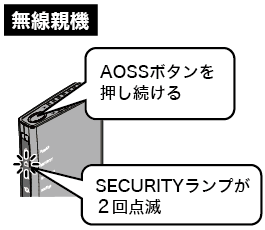
※上記はWHR-G301Nのイラストです。
-
正しく設定されたことを確認します。
無線親機および本製品のSECURITYランプが点滅 → 点灯に変われば設定は完了です。

※上記はWHR-G301Nのイラストです。
Step2 本製品に適切なIPアドレスを設定します
無線親機と本製品の接続設定が完了したら、本製品に適切なIPアドレスを設定します。手順はWindowsパソコンとMacintoshで異なります。
以上で設定は完了です。
- 「無線LAN設定」へ戻る